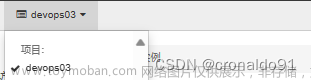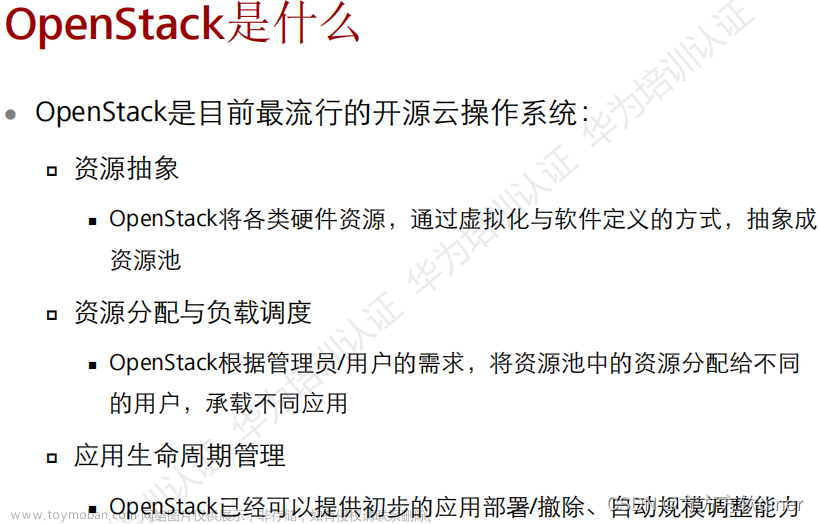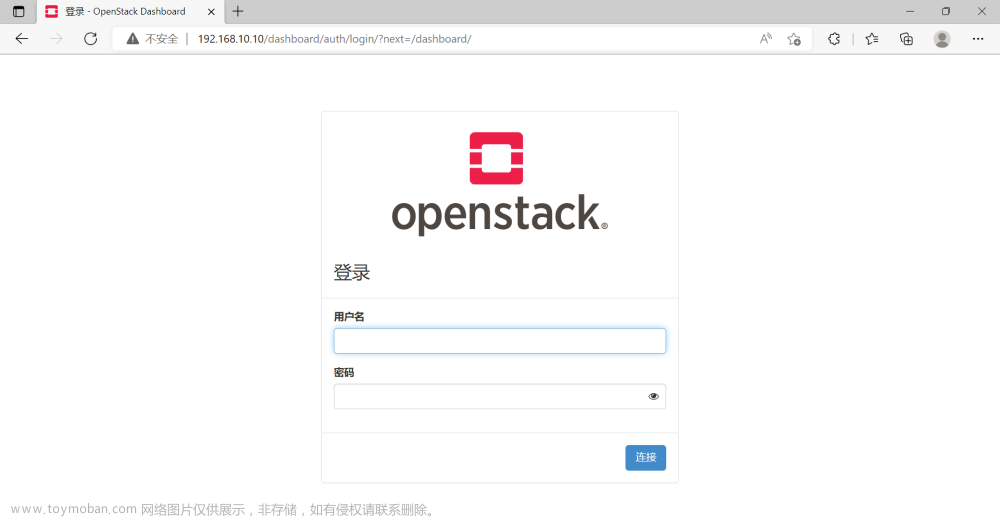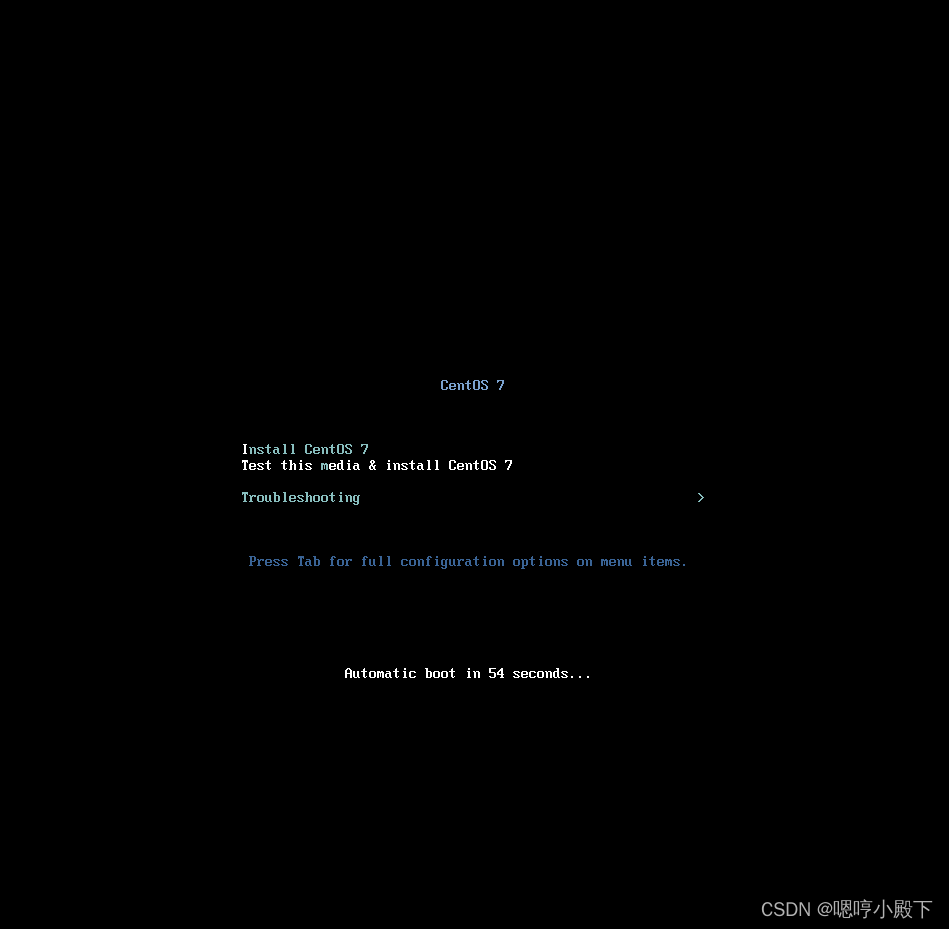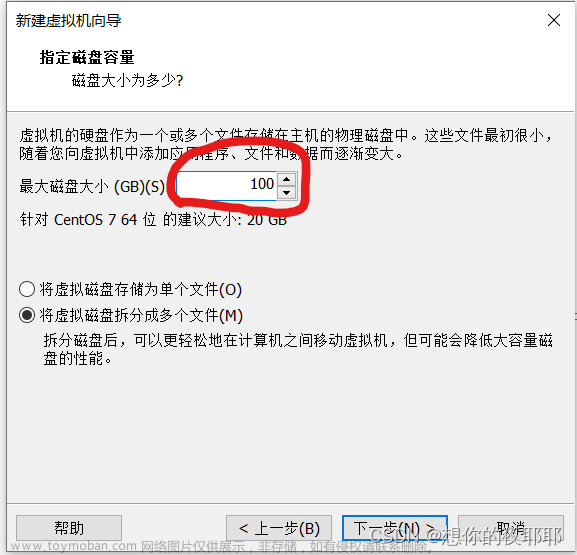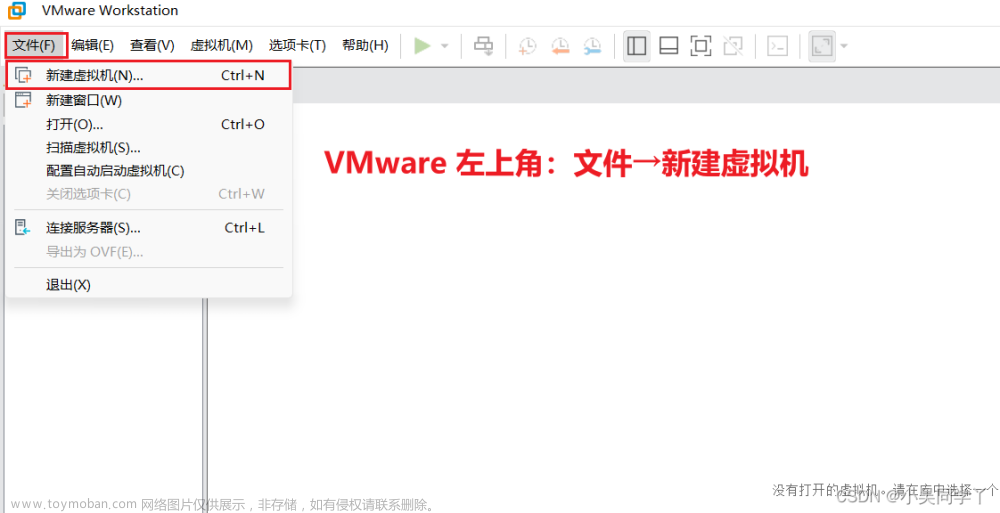一)必备知识
1.云主机与快照管理
a-云主机管理
云主机管理是OpenStack云计算平台的核心功能,通常,云主机的管理包括创建、删除、查询等。可使用以下命令对OpenStack的云主机进行管理:
openstack server <操作><云主机名>[选项]
云主机管理命令的常用操作及其功能说明:
| 常用操作 | 功能说明 |
|---|---|
| create | 创建云主机 |
| delete | 删除云主机 |
| list | 列出已有的云主机列表 |
| start | 开启云主机 |
| stop | 关闭云主机 |
| lock | 锁住云主机 |
| unlock | 解锁云主机 |
| pause | 暂停云主机,将当前状态保存到内容中 |
| unpause | 取消暂停云主机 |
| reboot | 重启云主机 |
| rebuild | 重建云主机 |
| rescue | 修复云主机 |
| unrescue | 取消修复云主机 |
| resize | 调整云主机规格 |
| restore | 还原云主机 |
| suspend | 挂起云主机,将当前状态保存到磁盘中 |
| resume | 取消挂起云主机 |
| show | 查看云主机的详细信息 |
云主机管理命令的常用选项及其功能说明:
| 常用选项 | 功能说明 |
|---|---|
| –h | 显示帮助信息 |
| –image | 创建云主机时用到的镜像 |
| –flavor | 创建云主机时用到的实例类型 |
| –volume | 创建云主机时用到的卷 |
| –snapshot | 创建云主机时用到的快照 |
| –security-group | 创建云主机时用到的安全组 |
| –host | 指定某台服务器创建云主机 |
| –network | 云主机连接的网络 |
| –port | 云主机连接的端口 |
| –nic<net-id=net-uuid,v4-fixed-ip=ip-addr,v6-fixed-ip=ip-addr,port-id=port-uuid,auto,none> | 该选项用于设置云主机的网络属性:“net-id”为云主机连接的网络;“v4-fixed-ip""v6-fixed-ip"为绑定的IP地址;"port-id"为云主机连接的端口;”auto“为自动连接网络;”none“为不连接网络 |
| –key-name | 将密钥对注入云主机 |
b-例子
用”cirros”镜像和“myflavor”实例类型创建一台名为“VM_host”的云主机
openstack server create VM_host --image cirros --flavor myflavor --network vm-network
查看已存在的云主机列表
openstack server list
重启云主机:
重启分为两种,分别是软重启和硬重启。软重启就是尝试正常关机并重启云主机,硬重启就是将云主机进行断电重启。
软重启如下:
openstack server reboot VM_host
#可以通过云主机名或者云主机ID进行操作
硬重启如下:
openstack server reboot VM_host --hard
#可以通过云主机名或者云主机ID进行操作
#其中,--hard选项代表采用硬重启方式
暂停与挂起云主机:
暂停时将云主机当前状态存入内存,并停用云主机。暂停后可以取消暂停,将云主机恢复到暂停前的状态并启用。
挂起时将云主机当前状态存放到磁盘中,并停用云主机。挂起后可以取消挂起,将云主机恢复到挂起前的状态并启用。
暂停云主机:
openstack server pause VM_host
#可以通过云主机名或者云主机ID进行操作
取消暂停云主机:
openstack server unpause VM_host
#可以通过云主机名或者云主机ID进行操作
挂起云主机:
openstack server suspend VM_host
#可以通过云主机名或者云主机ID进行操作
取消挂起云主机:
openstack server unsuspend VM_host
#可以通过云主机名或者云主机ID进行操作
关闭云主机:
openstack server stop VM_host
#可以通过云主机名或者云主机ID进行操作
开启云主机:
openstack server start VM_host
#可以通过云主机名或者云主机ID进行操作
重建云主机:
如果已存在的云主机出现了故障,可以通过重建操作还原云主机。
openstack server rebuild VM_host --image cirros
#可以通过云主机名或者云主机ID进行操作
删除云主机:
openstack server delete VM_host
#可以通过云主机名或者云主机ID进行操作
快照管理:
通过对云主机进项拍摄快照可以获得一个镜像,而这个镜像可以用来还原云主机或者创建新的云主机。
openstack server image create <快照名>[选项]
#例如
openstack server image create VM_host --name vmSnapshot
#生成的镜像可以通过Glance进行管理,查看已有的镜像列表
openstack image list
2.云控制台
a.virsh云主机管理工具
virsh是由Libvirt软件包提供的管理工具,它提供了对云主机的一系列管理功能,如对云主机的启动、删除、控制、监控等。virsh的功能强大,管理命令也比较复杂。我将用两个例子阐述如何用virsh连接到某个虚拟机并操作它。Libvirt软件包在计算节点上已经安装,virsh的管理命令从计算节点发起。
b.例子
查看已经启动的云主机列表
virsh list
用virsh连接ID为“1”的云主机
virsh console 1
连接后你需要输入你的用户名和密码由具体情况决定,登录成功后会显示$,在其后即可输入相应的系统管理命令。需要退出时按【ctrl+]】即可。
二)项目实施
以下均在控制节点上完成。
1.用命令模式创建云主机
导入环境变量
source admin-login
查看网络列表,获得网络信息
openstack network list
查看实例类型列表
openstack flavor list
查看镜像列表,获得镜像信息
openstack image list
创建实例
利用前面获得的网络、实例类型、镜像的信息,创建名为“VM_host”的云主机。
openstack server create VM_host --image <镜像名> --flavor <实例类型名> --nicnet-id=<网络id>
查看现有实例列表
openstack server list
2.用命令模式管理云主机
通过实例名(可重复)或者实例ID(唯一性)可以在控制节点上操作云主机。
下面以名为VM_host的云主机作为示范
a.重启云主机
软重启云主机:
openstack server reboot VM_host
硬重启云主机:
openstack server reboot VM_host --hard
b.暂停和挂起云主机
暂停云主机:
openstack server pause VM_host
取消暂停云主机:
openstack server unpause VM_host
挂起云主机:
openstack server suspend VM_host
取消挂起云主机:
openstack server resuspend VM_host
c.停止和开启云主机
停止云主机:
openstack server stop VM_host
开启云主机:
openstack server start VM_host
d.删除云主机
openstack server delete VM_host
3.用命令模式创建与管理快照
a-用命令模式创建快照
为云主机创建一个名为kz-demo的快照
查看云主机列表:
openstack server list
为已有的名为VM_host的云主机拍摄快照:
openstack server image create VM_host --name kz-demo
查看快照列表:
openstack image list
b-用命令模式管理快照
重建云主机:文章来源:https://www.toymoban.com/news/detail-603080.html
openstack server rebuild VM_host --image kz-demo
删除快照或镜像:文章来源地址https://www.toymoban.com/news/detail-603080.html
openstack image delete kz-demo
到了这里,关于OpenStack之云主机管理的文章就介绍完了。如果您还想了解更多内容,请在右上角搜索TOY模板网以前的文章或继续浏览下面的相关文章,希望大家以后多多支持TOY模板网!